10 načina za pretvaranje M4A u MP4 na PC/Mac/online visokoj kvaliteti
Vjerojatno tražite najbolje alate za pretvaranje M4A u MP4 kada otkrijete da se M4A zvuk ne može reproducirati na Androidu. Štoviše, možda ćete ga htjeti reproducirati kao video s prikazanim slikama/video zapisima. Pa, ako imate iste situacije, srećom, pronašli ste ovaj post! Ovaj post sadrži deset alata! Svi su ovi alati testirani i obogaćeni sposobnošću pretvaranja M4A u MP4 sa slikama! Dakle, počnite istraživati svaki u tablici u nastavku!
| M4A u MP4 pretvarači | Podržane platforme | Ponuđena izlazna kvaliteta | Brzina pretvorbe ili izvoza | Najbolje za |
| AnyRec Video Converter | Windows i Mac | Ispis visoke kvalitete bez gubitaka i 4K. | Brzina pretvorbe 30x do 50x. | Najbolje za pretvaranje M4A u MP4 sa slikama i visokokvalitetnim ispisom. |
| iTunes | Windows i Mac | Maksimalna HDR rezolucija. | Nije poznat po brzom procesu konverzije. | Najbolje za osnovni i besplatni neizravni postupak pretvorbe M4A u MP4. |
| VLC Media Player | Windows i Mac. | Podržava samo razlučivost 1080P, 720P i 480P. | Spor proces pretvorbe. | Najbolje za besplatan postupak pretvorbe na Windows računalu. |
| Clideo spajanje videa | Preglednik | Do 4K rezolucije. | Proces pretvorbe traje dosta vremena da se završi. | Proces pretvorbe traje dosta vremena da se završi. |
| FlexClip | Preglednik | Nudi visoku kvalitetu i 4K | Potrebno je puno vremena za učitavanje | Najbolje za online M4A u MP4 |
| izlaz. | medijske datoteke i izvezite izlaz. | i značajke za uređivanje zvuka. | ||
| Zamzar | Preglednik | Maksimalna rezolucija 1080P. | Brzi proces pretvorbe. | Najbolje za jednostavnu operaciju konverzije. |
| MConverter | Preglednik | Ponudite zadovoljavajuću kvalitetu ispisa s 1080P. | Nudi brzu operaciju pretvorbe M4A u MP4. | Najbolje za izravnu i brzu pretvorbu. |
| AnyConv | Preglednik | Kvaliteta izlaza s gubitkom u 720P. | Brz proces pretvorbe. | Najbolje za jednostavno korištenje. |
| Online-Convert.com | Preglednik | 1080P, 720P i 480P. | Velika brzina pretvorbe. | Najbolje za početnike. |
| FreeConvert | Preglednik | Izvrsna kvaliteta ispisa s maksimalno 1080P. | Visokokvalitetna obrada. | Najbolje za mrežni proces skupne konverzije. |
Popis vodiča
1. AnyRec Video Converter 2. iTunes 3. VLC Media Player 4. Clideo spajanje videa 5. Flexclip 6. Zamzar 7. MKonverter 8. AnyConv 9. Online-Convert.com 10. FreeConvert FAQs1. AnyRec Video Converter
Svatko će odabrati AnyRec Video Converter koji nudi najbolje usluge pretvorbe M4A u MP4 i omogućuje im dodavanje slika! Ovaj je alat prožet značajkom MV Maker koja vam omogućuje dodavanje videozapisa ili zvuka i njihovo uređivanje putem naprednih opcija uređivanja. Štoviše, također vam omogućuje ugradnju vaših M4A datoteka kao pozadinskog zvuka i izvoz izlaza kao MP4 datoteke. Na taj način svoj M4A audio možete pretvoriti u MP4 datoteku s prikazanim slikama! Na kraju, možete očekivati da će ovaj alat pružiti visokokvalitetne rezultate!

Omogućuju vam dodavanje više slika kao pozadinskih slika i M4A zvuka.
Prožet raznim značajkama redefiniranja: trimer, rotator, dodavanje efekata, titlova itd.
Omogućuje vam podešavanje kvalitete ispisa, razlučivosti, fps-a itd. kako biste dobili rezultate visoke kvalitete.
Skupno pretvorite M4A u više od 1000 video i audio formata, uključujući MP4.
100% Sigurno
100% Sigurno
Korak 1.Trčanje AnyRec Video Converter na računalu i kliknite karticu "MV". Pritisnite gumb "Dodaj" kako biste unijeli slike koje želite koristiti kao prikaz svoje datoteke.
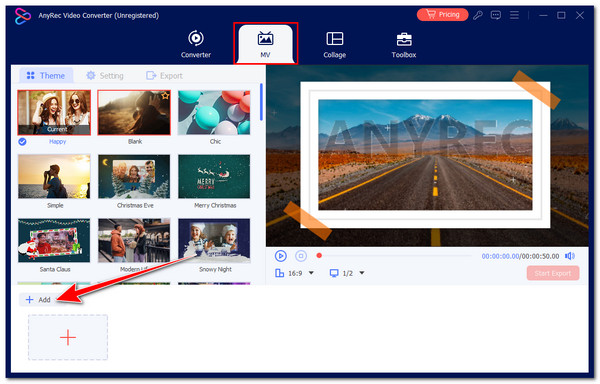
Korak 2.Zatim odaberite temu koja najbolje odgovara vašem M4A zvuku. Također možete redefinirati sliku; kliknite gumb "Uredi" i upotrijebite sve ponuđene značajke prije pretvaranja M4A u MP4.
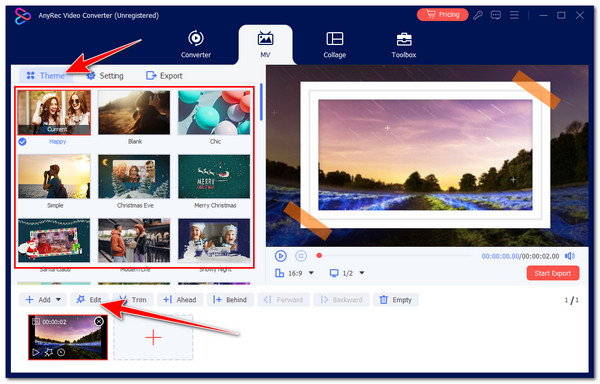
3. korakZatim kliknite karticu "Postavke"; dodajte "Početni i završni naslov" od tamo. Zatim označite potvrdni okvir "Glazba u pozadini", kliknite gumb "Dodaj" i odaberite svoju audio datoteku "M4A".
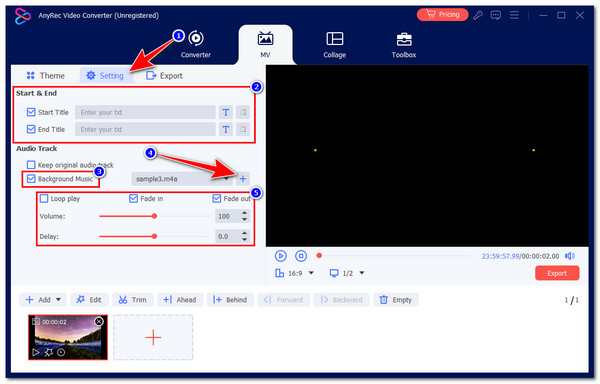
Korak 4.Na kraju kliknite karticu "Izvoz", kliknite padajući izbornik "Format" i odaberite "MP4" da biste izvezli svoj M4A sa slikom u MP4. Također možete podesiti "Kvalitet, FPS i rezoluciju".
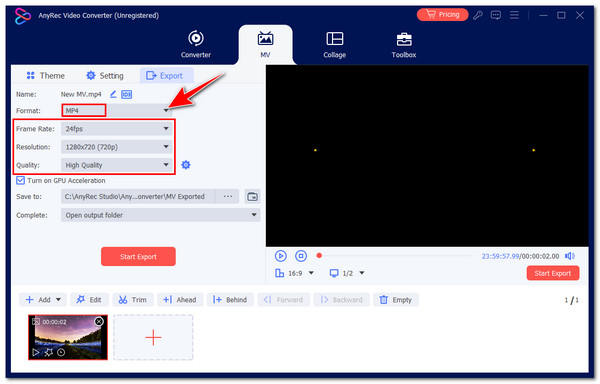
100% Sigurno
100% Sigurno
2. iTunes
Osim prve preporuke pretvarača M4A u MP4, ako koristite Mac, možete koristiti iTunes za pretvaranje M4A u MP4! iTunes je već unaprijed instaliran na vašem Macu, tako da više ne morate instalirati softver za pretvaranje vaših M4A datoteka u MP4. Međutim, iTunes vam omogućuje samo izmjenu brzine prijenosa, nema opciju dodavanja slika i ne pretvara izravno M4A u MP4.
Korak 1.Pokrenite aplikaciju Apple Music na svom Macu. Zatim kliknite gumb "Glazba" na traci izbornika i odaberite opciju "Postavke" za pretvaranje M4A u MP4.
Korak 2.Zatim kliknite gumb "Datoteke" i odaberite opciju "Postavke uvoza". Nakon toga kliknite "izbornik" pored gumba "Uvezi koristeći", postavite "MP4" kao format kodiranja i kliknite "U redu".
3. korakNakon toga odaberite sav "M4A audio" koji želite pretvoriti u svojoj knjižnici. Zatim kliknite karticu "Datoteka" i odaberite opciju "Stvori novu verziju". Na kraju odaberite "Izradi MP4 verziju".
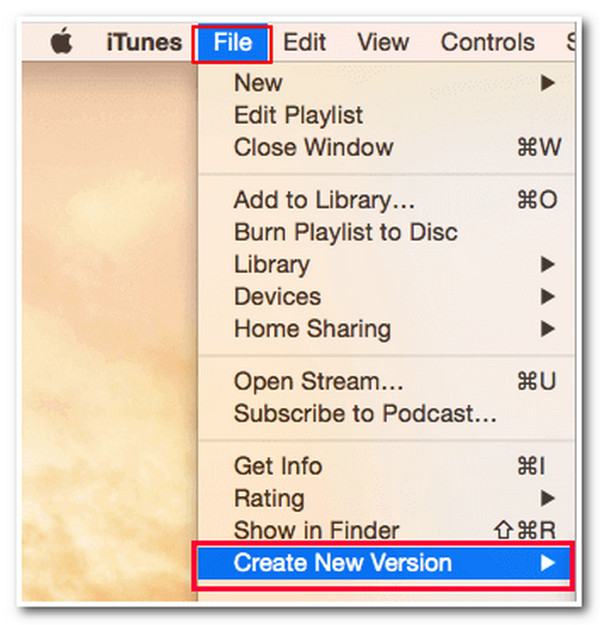
3. VLC Media Player
U suprotnom, ako koristite Windows, možete koristiti VLC Media Player kao pretvarač M4A u MP4. Osim mogućnosti ovog alata za reprodukciju medijskih datoteka u različitim formatima, nudi opcije za pretvaranje M4A u MP4. Štoviše, također vam omogućuje podešavanje brzine prijenosa, kvalitete, fps-a itd. Međutim, VLC-u je potrebno puno vremena za pretvaranje datoteka i ne podržava serijsku konverziju M4A u MP4.
Korak 1.Pokrenite VLC na računalu (možete ga preuzeti s interneta ako ga niste instalirali). Nakon toga kliknite karticu "Mediji" i odaberite gumb "Pretvori/Spremi".
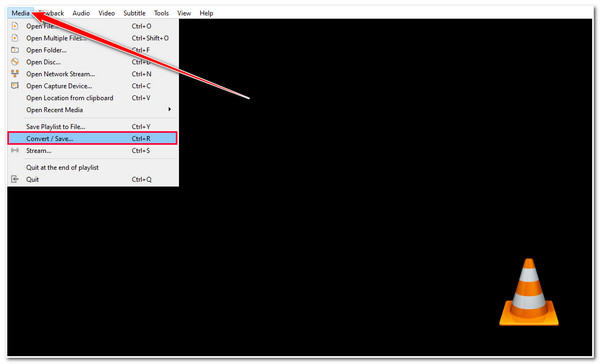
Korak 2.Zatim kliknite gumb "Dodaj", odaberite "M4A" zvuk koji želite pretvoriti i kliknite gumb "Pretvori/Spremi".
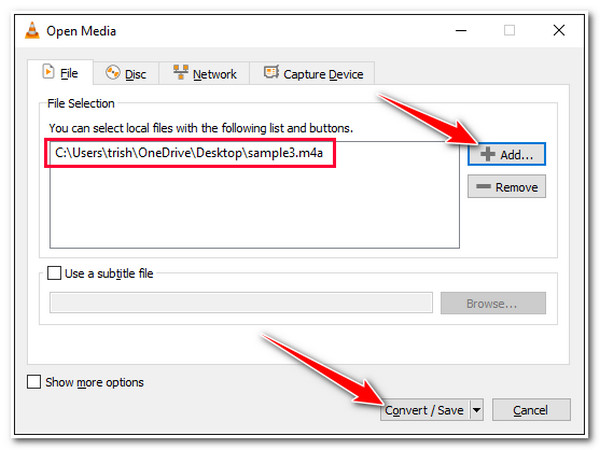
3. korakZatim kliknite padajući gumb "Profil" i odaberite opciju "Video - H.264 + MP3 (MP4)". Nakon toga kliknite gumb "Pregledaj", odaberite direktorij datoteka i kliknite gumb "Start".
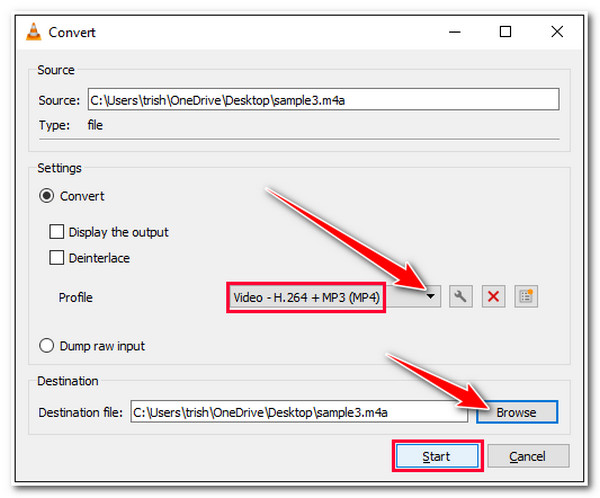
4. Clideo spajanje videa
Uz one alate za preuzimanje, online alati mogu pretvoriti M4A u MP4 sa slikama. Jedan od njih je Clideo! Ovaj mrežni alat omogućuje vam ugradnju M4A zvuka u sliku i izvoz u MP4 format. Međutim, ovom mrežnom alatu potrebno je puno vremena za prijenos fotografije i izvoz rezultata. Pa, ako to nije problem za vas i još uvijek želite isprobati ovaj za pretvaranje M4A u MP4, evo koraka koje morate slijediti:
Korak 1.Pretražite i pristupite web stranici Clideo Merge Videos u svom pregledniku. Zatim kliknite gumb "Odaberi datoteke" i uvezite sliku koju želite koristiti kao prikaz.
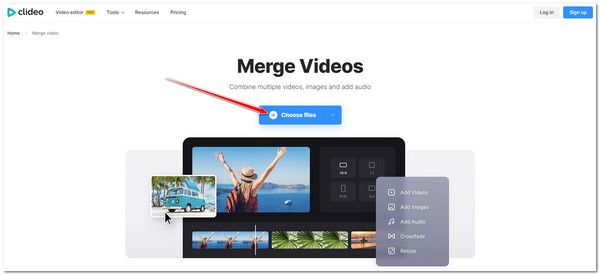
Korak 2.Zatim kliknite gumb "Dodaj audio" i odaberite "M4A" datoteku koju želite pretvoriti u MP4 format. Nakon toga kliknite padajući gumb "Format" i odaberite format "MP4".
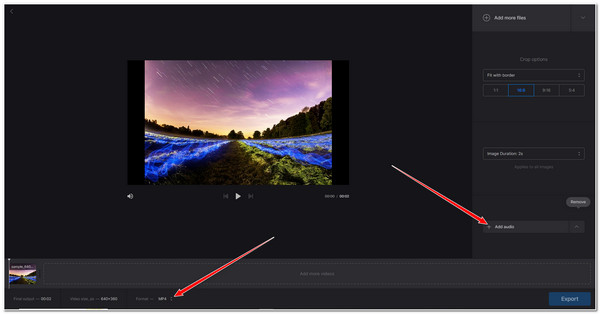
3. korakPritisnite gumb "Izvezi" za početak postupka izvoza/pretvorbe. I tako pretvarate M4A u MP4 sa slikama koristeći Clideo.
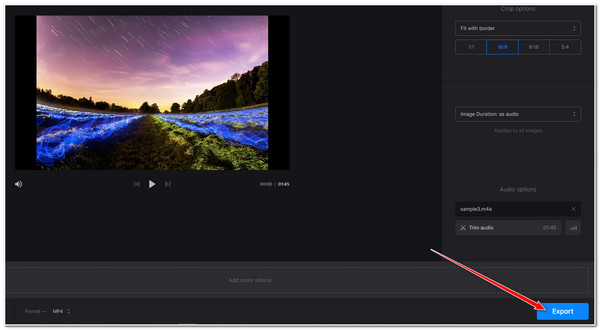
5. FlexClip
Ako želite pretvarač M4A u MP4 s mnogo značajki za uređivanje, isprobajte FlexClip. Kao i Clideo, FlexClip vam omogućuje pretvaranje M4A u MP4 sa slikama. Omogućuje vam uvoz fotografije, dodavanje M4A datoteke kao pozadinske pjesme i izvoz u MP4 format. Nažalost, ovom mrežnom alatu treba vremena da obradi sve i doda vodeni žig vašem ispisu! Ali to je u redu jer je ovaj alat više nego dovoljan da podrži vaše potrebe! Dakle, kako koristiti ovaj online alat za pretvaranje vašeg M4A u MP4 sa slikama? Evo koraka koje možete koristiti kao vodič.
Korak 1.Posjetite FlexClip stranicu za uređivanje u svom pregledniku. Zatim povucite i ispustite "sliku" u odjeljak "Uvoz medija" alata. Zatim povucite sliku na vremensku traku alata.
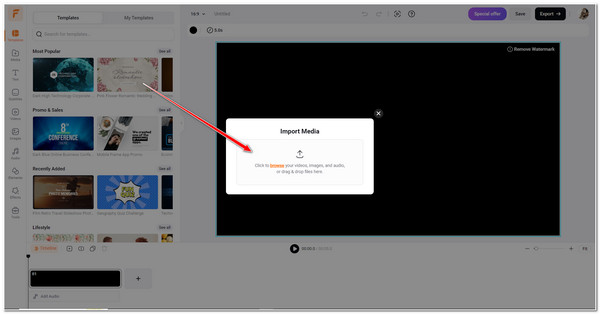
Korak 2.Nakon toga kliknite gumb "Dodaj audio" i odaberite datoteku "M4A" kojoj želite promijeniti format. Zatim kliknite gumb "Izvezi".
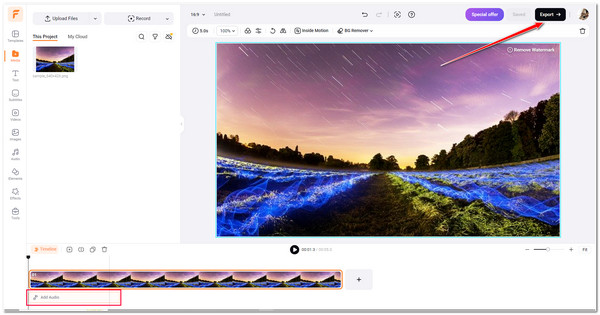
3. korakS popisa opcija možete odabrati željene opcije "Brzina kadrova, razlučivost i kvaliteta". Kliknite opciju "Izvezi s vodenim žigom" kako biste pokrenuli proces pretvorbe M4A u MP4.
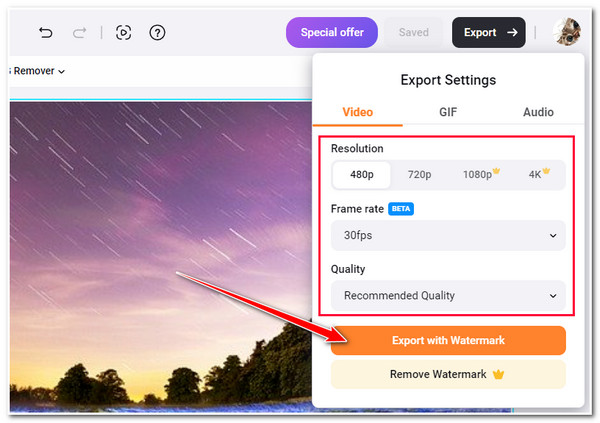
6. Zamzar
Ako samo želite pretvoriti M4A u MP4 online bez potrebe za ugradnjom slike, Zamzar je jedan od najboljih alata koji omogućuje jednostavnu, ali učinkovitu konverziju. Ovaj mrežni alat nudi jednostavno sučelje i postupak konverzije koji je jednostavan za izvođenje. Svoju M4A datoteku možete brzo pretvoriti u MP4 s nekoliko klikova. Međutim, Zamzar vam omogućuje samo pretvaranje M4A zvuka s maksimalno 10 MB! Sada, ako vaša M4A datoteka ne prelazi 10 MB, naučite kako koristiti Zamzar za promjenu ekstenzije datoteke iz .m4a u .mp4.
Korak 1.Pristupite web stranici Zamzar M4A u MP4. Zatim kliknite gumb "Odaberi datoteke" za uvoz M4A datoteka koje želite pretvoriti u MP4.
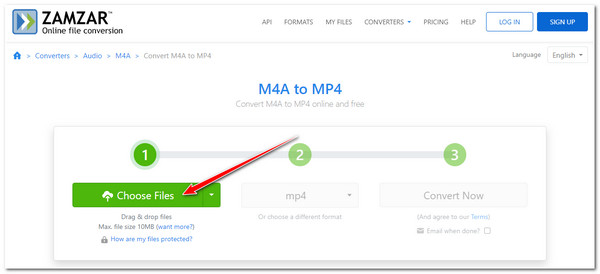
Korak 2.Zatim možete kliknuti gumb "Pretvori sada" kako biste odmah započeli operaciju konverzije. Nakon što završite, možete odmah preuzeti izlaz!
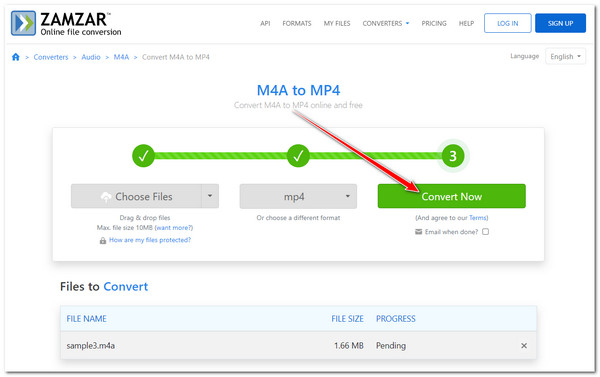
7. MKonverter
Još jedan mrežni alat za pretvaranje M4A u MP4 koji također trebate isprobati je MConverter. Isto vrijedi i za Zamzara; ovaj online alat ima jednostavno sučelje. Razlika između njih je u tome što MConverter automatski preuzima pretvorenu datoteku! Iako bi njegovo sučelje moglo izgledati sumnjivo, može učinkovito pretvoriti vašu datoteku. Kako pretvoriti M4A u MP4 pomoću MConvertera? Istražite korake u nastavku:
Korak 1.Pretražite i pristupite web stranici MConverter na svom računalu. Nakon toga kliknite povucite i ispustite audio datoteku "M4A" u područje alata za ispuštanje datoteka.
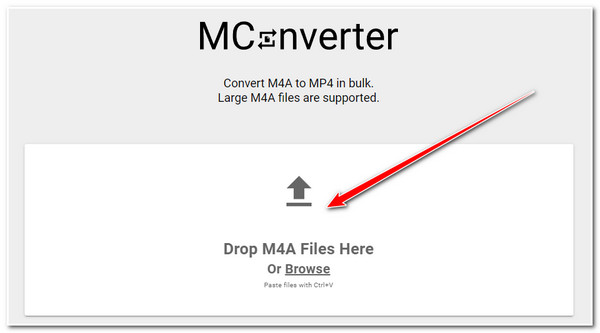
Korak 2.Zatim kliknite opciju "mp4" na lijevom izborniku i kliknite gumb "Start" da biste spremili konvertirane MP4 videozapise.
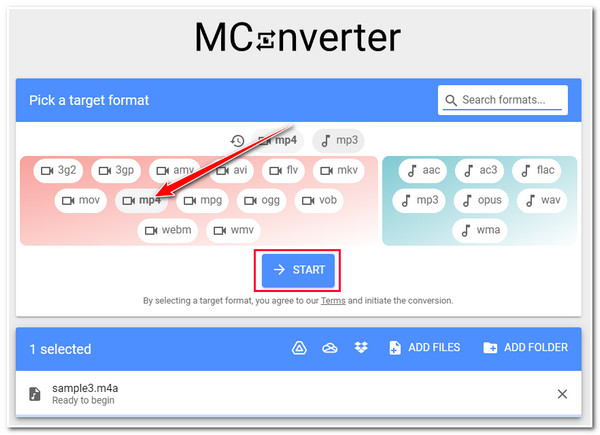
8. AnyConv
Još jedan alat za pretvaranje M4A u MP4 sumnjivog izgleda koji nudi učinkovitu uslugu konverzije je AnyConv. Ovaj mrežni alat također nudi jednostavno sučelje i operaciju konverzije koja se lako izvodi između M4A i MP3, M4A i MP4, itd. Međutim, dolazi s dosadnim i ometajućim oglasima. Ako imate mnogo strpljenja, možete se nositi s ovim. Dakle, da biste koristili AnyConv za pretvaranje M4A u MP4, morate slijediti sljedeće korake:
Korak 1.Posjetite web stranicu AnyConv u svom pregledniku, kliknite gumb "ODABERI DATOTEKU" i odaberite "M4A" datoteke koje želite pretvoriti u MP4 datoteku.
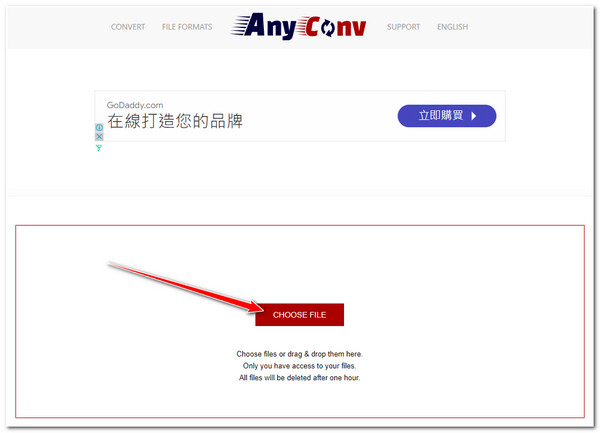
Korak 2.Zatim će alat automatski postaviti "MP4" kao izlazni format. Pritisnite gumb "CONVERT" za početak i preuzimanje konvertiranih datoteka.
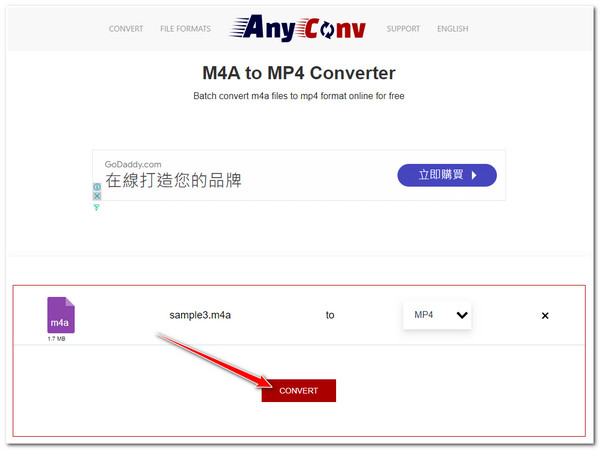
9. Online-Convert.com
Ako želite koristiti alat koji pretvara M4A u MP4 i omogućuje vam podešavanje izlazne brzine prijenosa i brzine sličica u sekundi, morate provjeriti Online-Convert.com. Ovaj mrežni alat podržava prilično lako razumljivo sučelje s postupkom konverzije koji se lako izvodi. Štoviše, ovaj online alat također vam omogućuje pretvaranje više M4A datoteka u MP4 istovremeno.
Korak 1.Pristupite službenoj web stranici Online-Convert.com, kliknite gumb "Odaberi datoteku", odaberite datoteku "M4A" kojoj želite promijeniti format i kliknite gumb "Otvori".
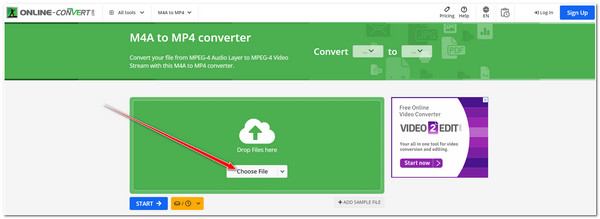
Korak 2.Zatim možete podesiti izlazne opcije “Promijeni video bitrate” i “Promijeni broj sličica u sekundi” u odjeljku “Opcije Video postavke”. Nakon toga kliknite gumb "START".
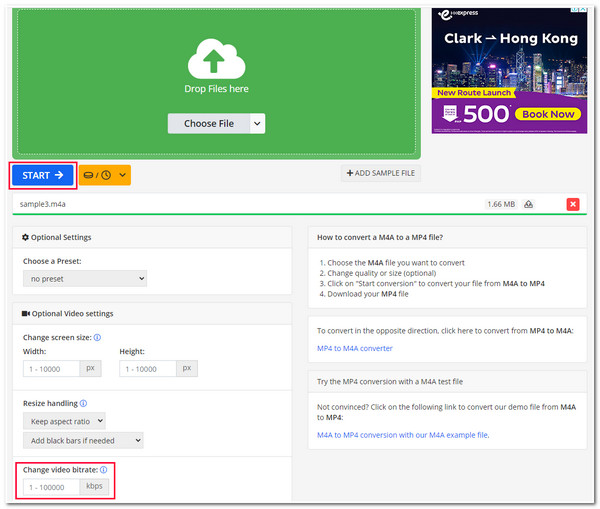
10. FreeConvert
Posljednji online alat za pretvaranje M4A u MP4 koji možete koristiti je FreeConvert. Slično Online-Convert.com, ovaj alat također je opremljen opcijama podešavanja izlaza. Razlika između njih je u tome što FreeConvert dolazi s izvrsnim sučeljem. Jedina mana ovog alata je što vam omogućuje samo uvoz M4A datoteke s najviše 1 GB. Započnite transformaciju M4A u MP4 pomoću koraka u nastavku:
Korak 1.U svom pregledniku pristupite službenoj web stranici FreeConvert. Zatim kliknite gumb "Odaberi datoteke" i odaberite "M4A" datoteku koju želite pretvoriti u MP4 datoteku.
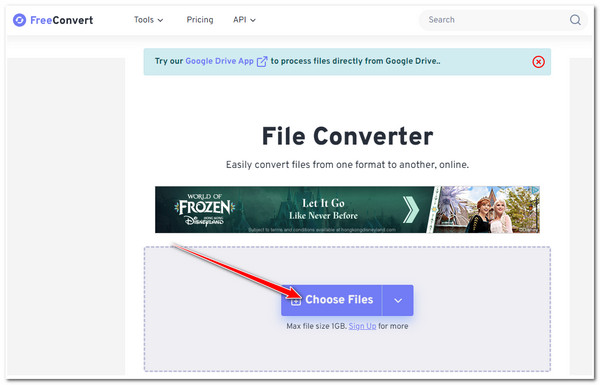
Korak 2.Zatim kliknite padajući gumb "Izlaz", kliknite karticu "Audio" i odaberite format "MP4". Nakon toga kliknite gumb "Pretvori" kako biste pokrenuli operaciju pretvorbe M4A u MP4.
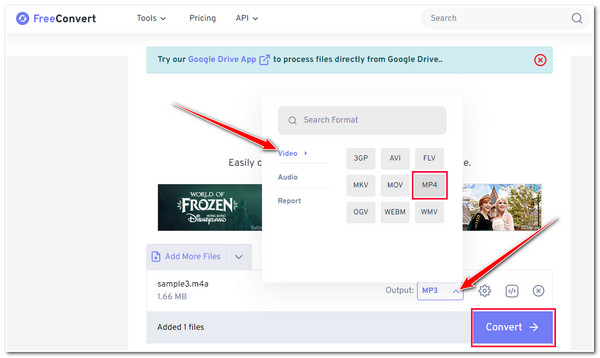
FAQs
-
1. Jesu li M4A i MP4 isti format?
Ne. Iako koriste isti kodek, MPEG-4, to nisu isti medijski formati. MP4 format može sadržavati i audio i video, dok M4A može sadržavati samo audio.
-
2. Mogu li Android uređaji izravno reproducirati M4A datoteke?
Da. Android uređaji mogu reproducirati M4A datoteke. Međutim, ako imate problema s reprodukcijom M4A datoteka na svom Androidu, možete upotrijebiti aplikaciju M4A player treće strane. Mnogi od njih dostupni su u trgovini Google Play.
-
3. Mogu li pristupiti tim mrežnim alatima za pretvaranje M4A u MP4 na svom mobilnom uređaju?
Da. Možete posjetiti te mrežne alate koji su ovdje predstavljeni u pregledniku vašeg mobilnog uređaja. Možete im jednostavno pristupiti i izvršiti proces konverzije.
-
4. Hoće li kvaliteta M4A zvuka biti pogođena tijekom procesa konverzije?
Da. Doći će do potencijalnog gubitka kvalitete zvuka jer ćete datoteku M4A pretvoriti u format s gubitkom, MP4. Možete upotrijebiti alat koji nudi visokokvalitetni izlaz ili povećava brzinu prijenosa kako biste smanjili gubitak kvalitete.
-
5. Može li VLC reproducirati M4A datoteke?
Da. VLC Media Player može reproducirati M4A datoteke. Osim toga, još uvijek ga možete pretvoriti u puno bolji format kao što je MP3, koji podržavaju gotovo svi media playeri i uređaji.
Zaključak
Sada kada ste istražili svaki od gore navedenih alata za pretvaranje M4A u MP4, vrijeme je da odaberete onaj za koji mislite da će vam pružiti najbolju uslugu konverzije! Odabir najboljeg bit će težak jer su svi izvrsni alati za pretvaranje! Ako pitate koji bi bio najbolji, odgovor će biti AnyRec Video Converter! Uz brz i učinkovit proces uređivanja i pretvorbe ovog alata, možete brzo pretvoriti M4A u MP4 sa slikama. Dakle, počnite preuzimati ovaj alat i uživajte istražujući njegove ostale značajke!
100% Sigurno
100% Sigurno
